Win11怎么彻底解决电脑死机蓝屏?Win11彻底解决电脑死机蓝屏方法
更新日期:2023-09-22 04:05:23
来源:系统之家
手机扫码继续观看

电脑蓝屏、死机问题是大家经常会遇到的问题,当然win11系统也不例外,现在win11系统很火热,很多用户也想去升级体验,但是担心升级以后电脑出现蓝屏、死机等问题,那么,要如何彻底的解决这些问题呢?今天小编就为你们带来了win11彻底解决电脑死机蓝屏方法,快来一起学习试试吧。
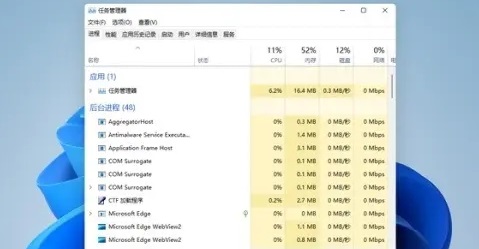
win11怎么彻底解决电脑死机蓝屏:
答:win11系统已经不会有蓝屏的情况了因为已经将故障界面改成黑屏了,
所以彻底的为大家解决了电脑死机蓝屏的情况。
win11电脑死机黑屏解决方法:
1、首先按下快捷键“Ctrl+Shift+Esc“打开“任务管理器”。
2、然后点击里面左上角的“文件”,选择“新建文件“。
3、随后在其中输入“explorer.exe”点击确定即可。
4、如果没有打开任务管理器,可以使用电源按钮来重新启动系统。
5、如果重启后仍然是黑屏,就尝试使用上面的任务管理器操作方法。
该文章是否有帮助到您?
常见问题
- monterey12.1正式版无法检测更新详情0次
- zui13更新计划详细介绍0次
- 优麒麟u盘安装详细教程0次
- 优麒麟和银河麒麟区别详细介绍0次
- monterey屏幕镜像使用教程0次
- monterey关闭sip教程0次
- 优麒麟操作系统详细评测0次
- monterey支持多设备互动吗详情0次
- 优麒麟中文设置教程0次
- monterey和bigsur区别详细介绍0次
系统下载排行
周
月
其他人正在下载
更多
安卓下载
更多
手机上观看
![]() 扫码手机上观看
扫码手机上观看
下一个:
U盘重装视频












